windows如何用cmd命令解压指定的zip文件到指定目录里?
Posted
tags:
篇首语:本文由小常识网(cha138.com)小编为大家整理,主要介绍了windows如何用cmd命令解压指定的zip文件到指定目录里?相关的知识,希望对你有一定的参考价值。
使用cmd中的命令解压压缩文件到任意文件夹的方法如下:
1、复制RAR.exe和UNRAR复制到c:\\windows文件夹中。
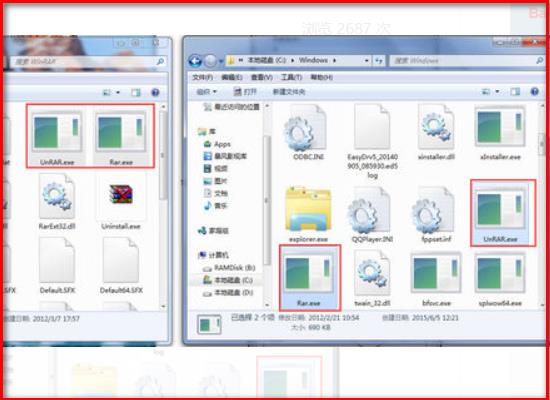
2、在桌面下方的搜索栏中搜索“运行”,并点击搜索结果。

3、在“运行”界面中输入“cmd”并点击确定。
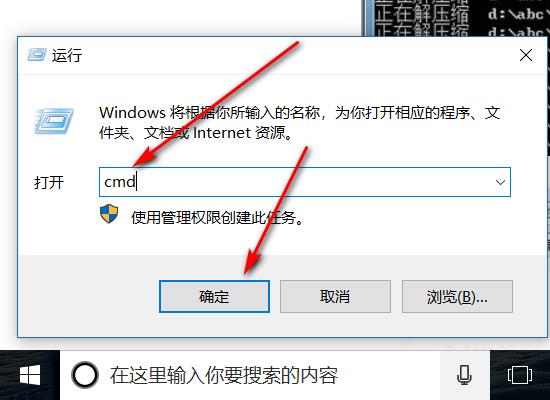
4、在打开的界面中的提示符后面输入:unrar e 压缩文件路径\\名称 解压后路径。
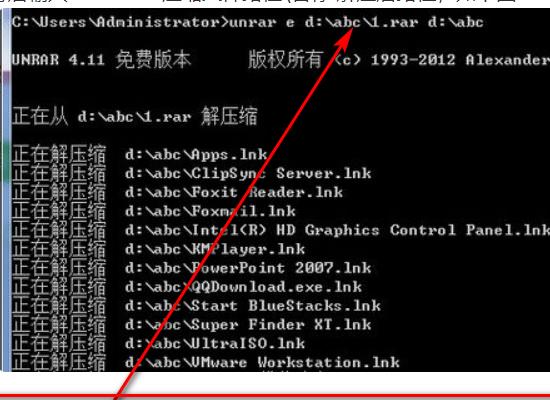
5、即可看到压缩文件已经被解压到指定文件夹中。

复制RAR.exe和UNRAR复制到c:\\windows文件夹中。
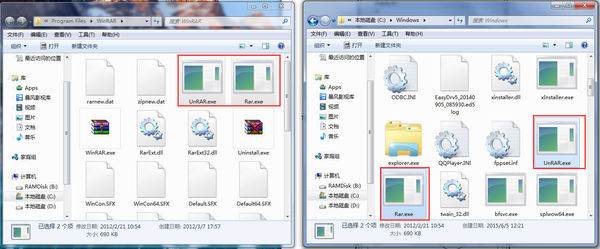
按win+r,输入cmd,点击确定。
提示符后输入:unrar e 压缩文件路径\\名称 解压后路径,如下图:

效果如下图:
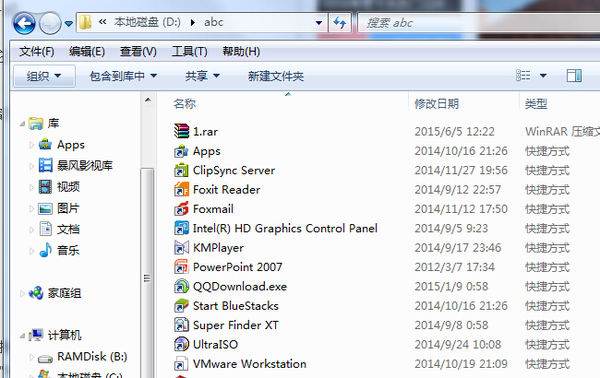
拓展回答:
实用命令:
命令m 表示移动(压缩后,删除源文件)。
命令a 表示添加压缩。
命令s 表示创建自解压文件。
实用开关:
-r 含子文件夹。
-ai 忽略文件属性。
-cl 文件名小写。
-cu 文件名大写。
-ed 忽略空文件夹。
-ep 忽略路径信息。
-ep1 表示忽略被压缩的根文件夹。
-ep2 包含最完整路径信息(除驱动器)。
-df 表示压缩后删除源文件。
-dr 删除源文件到回收站。
-or 自动重命名同名文件,例如filename.txt filename(1).txt filename(2).txt。
首先,我们打开命令行。
点击Windows开始菜单,所有程序,附件,命令提示符,
右击图标,点击“以管理员身份运行”(防止命令行权限不够无法执行)
或者按下快捷键Windows+R
输入cmd
回车确定。
在命令行中,输入
WinRAR m -r -ep1 压缩包保存路径 被压缩的文件(夹)路径
然后回车,就可以将被压缩的文件(夹),压缩成一个WinRAR压缩包。
注意,此命令执行后,原来被压缩的文件或者文件夹,就自动删除了!
如果不希望在得到压缩包后,删除原来的文件夹或文件,
可以使用命令
WinRAR a -r -ep1 -df 压缩包保存路径 被压缩的文件(夹)路径
这里,介绍一下这些命令的含义。
WinRAR m -r -ep1 压缩包保存路径 被压缩的文件(夹)路径
等价于
WinRAR a -r -ep1 -df 压缩包保存路径 被压缩的文件(夹)路径
实用命令:
命令m 表示移动(压缩后,删除源文件)
命令a 表示添加压缩
命令s 表示创建自解压文件
实用开关:
-r 含子文件夹
-ai 忽略文件属性
-cl 文件名小写
-cu 文件名大写
-ed 忽略空文件夹
-ep 忽略路径信息
-ep1 表示忽略被压缩的根文件夹
-ep2 包含最完整路径信息(除驱动器)
-df 表示压缩后删除源文件
-dr 删除源文件到回收站
-or 自动重命名同名文件,例如filename.txt filename(1).txt filename(2).txt
下面,我们来看如何使用命令行解压缩文件。
WinRAR x 压缩包路径 解压缩到目标文件夹的路径
解压缩保留路径
WinRAR e 压缩包路径 解压缩到目标文件夹的路径
解压缩忽略路径
忽略路径的意思,就是解压缩时,压缩包原来里面有文件夹的,
解压缩之后,只能得到所有文件,而文件夹没了。
当然,WinRAR的命令行功能,不仅仅支持这么多。有兴趣的,可以打开官方帮助文档详细研读。这里就不再赘述了。
最后,我们来分享一下,如何使用VB(或者VBA)中的Shell命令,来运行WinRAR的命令行,这有助于我们编写程序批量执行一些解压缩或者压缩文件的任务。
如果通过Shell执行,其中“WinRAR”要改为WinRAR安装文件的绝对路径,而在CMD(开始->运行 ->命令提示符)中不需改。
WinRAR安装的绝对路径,一般是(绝对路径中含空格,需要使用双引号引起来):
【Win7系统】"C:\\Program Files (x86)\\WinRAR\\WinRAR.exe"
【Win XP系统】"C:\\Program Files\\WinRAR\\WinRAR.exe"
举个VBA中使用Shell命令示例:
Shell "C:\\Program Files (x86)\\WinRAR\\WinRAR.exe a 压缩包保存路径 被压缩的文件(夹)路径"。
以上是关于windows如何用cmd命令解压指定的zip文件到指定目录里?的主要内容,如果未能解决你的问题,请参考以下文章